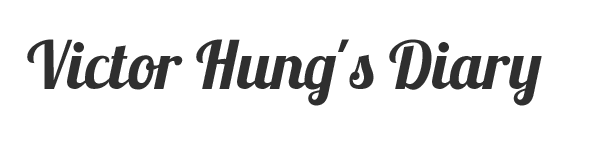是否曾經因資料救援動輒數千甚至上萬的費用而卻步,或是覺得私密資料交由陌生人處理不放心?其實資料遺失及損毀是很常見的事情,無論是不小心誤刪檔案、格式化了相機記憶卡等等,如果遇上這種情況,不妨透過資料救援軟體嘗試復原看看。
資料救援軟體在 Windows 可能比較常見,如 Recuva File Recovery、Wise Data Recovery 等等,但在 macOS 上選擇就比較少,而且多半都是英文的介面。最近發現 EaseUS Data Recovery Wizard 這套資料救援軟體除了支援 Mac 系統外,也擁有繁體中文的介面。
EaseUS Data Recovery Wizard 會列出連接電腦的所有磁碟清單,包含本機磁碟都可以進行掃描,如果平時有使用 Time Machine 備份 Mac 的話,應該比較不會有需要救援本機磁碟的情況,不過如果真有萬一,EaseUS Data Recovery Wizard 也可以從 Time Machine 備份還原檔案。
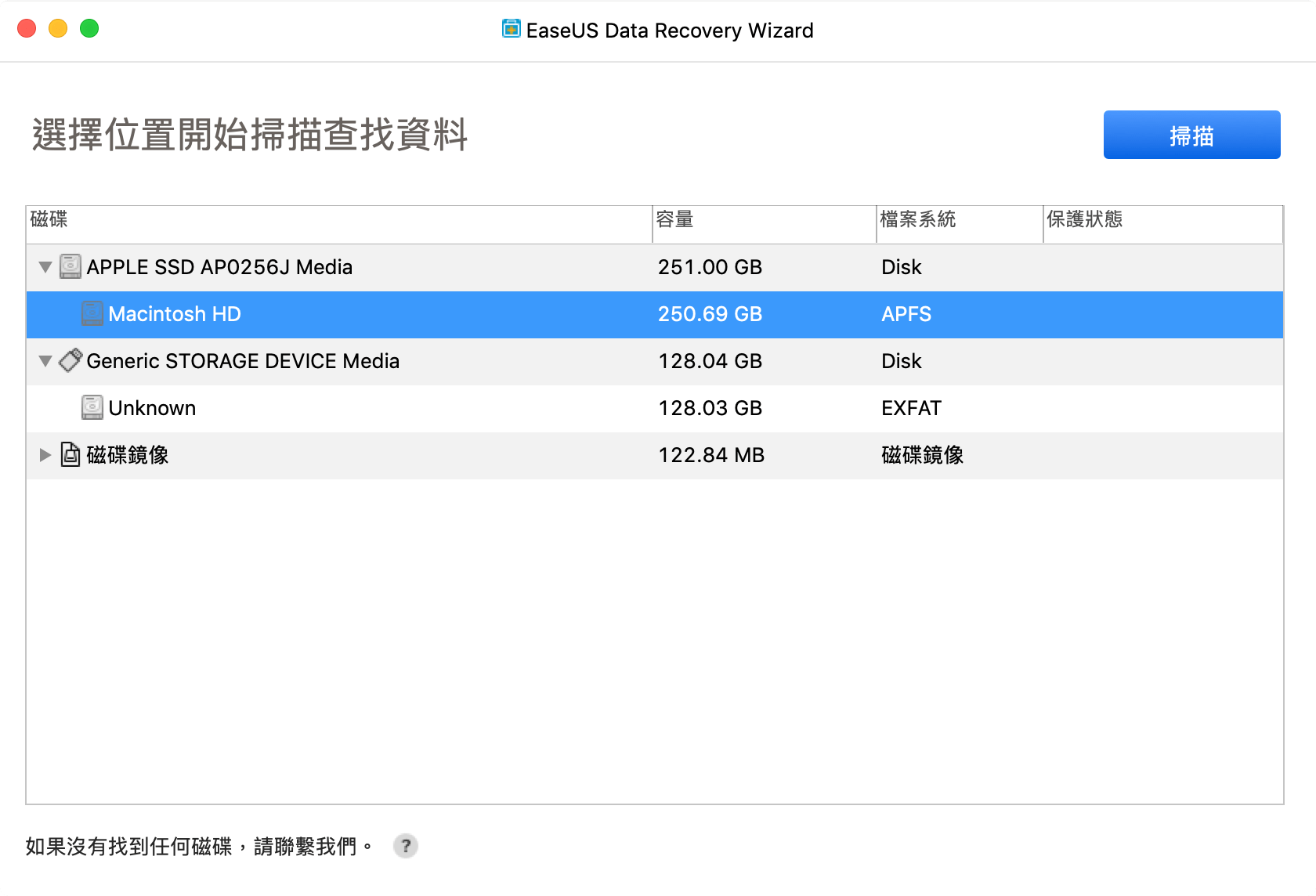
包含外接硬碟、記憶卡、隨身碟等儲存裝置都可以掃描,可以看到筆者測試的 ExFAT 格式記憶卡,以及分割成 Mac 格式 HFS+ 以及 Windows 格式 FAT32 的外接硬碟,在 EaseUS Data Recovery Wizard 都可以正常掃描與復原檔案。
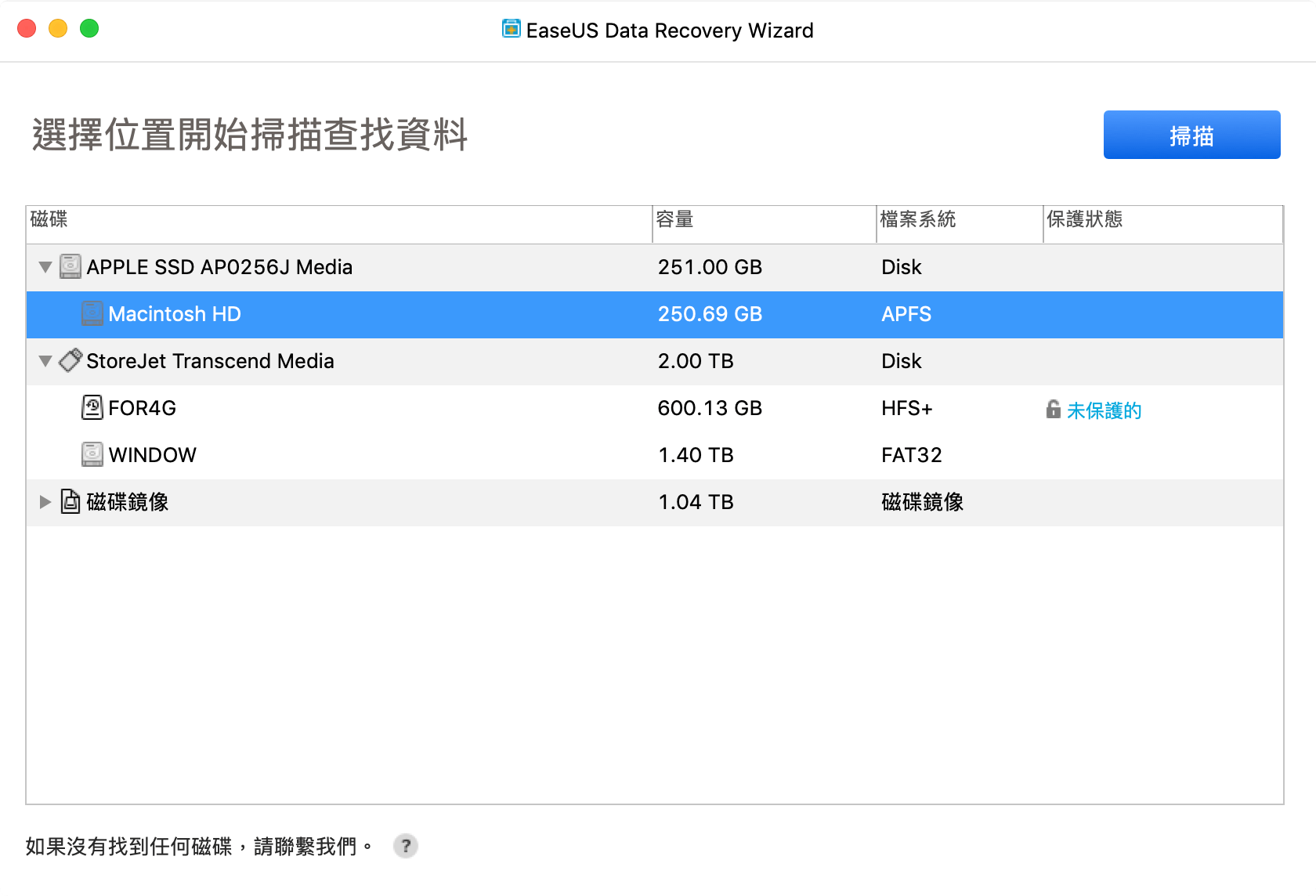
一個 16GB 的隨身碟掃描時間大約十分鐘,若是像外接硬碟等容量較大的磁碟,要掃描的時間可能就會比較長,不過 EaseUS Data Recovery Wizard 在掃描的過程中隨時都可以檢視結果以及預覽檔案,若是在過程中發現 EaseUS Data Recovery Wizard 已經找出遺失的檔案,就可以直接停止掃描、還原檔案。
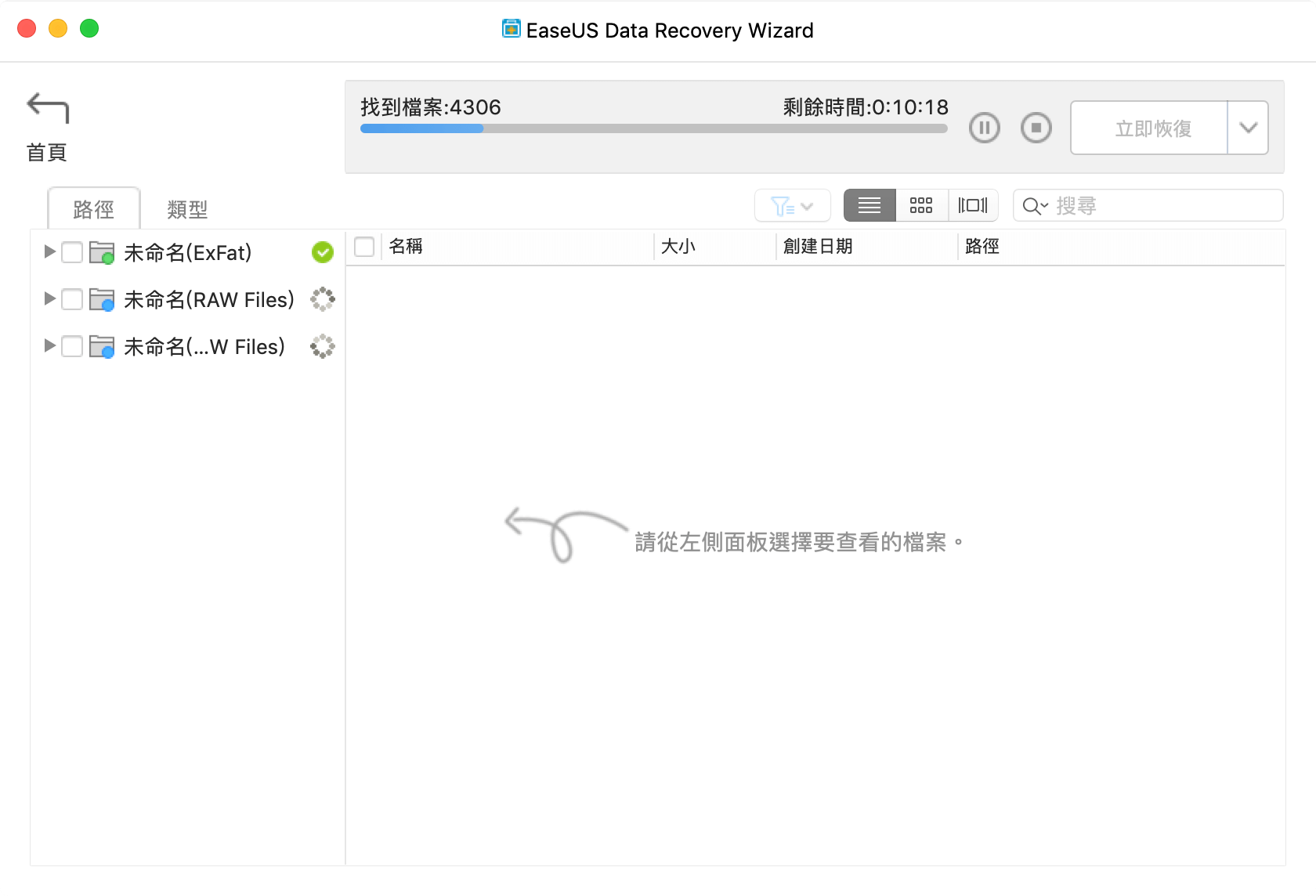
在 EaseUS Data Recovery Wizard 中我們可以使用檔案類型來篩選掃描結果,例如如果我們要救援遺失的照片,就可以在檔案類型選擇圖片,以查看掃描出的圖片檔案清單。
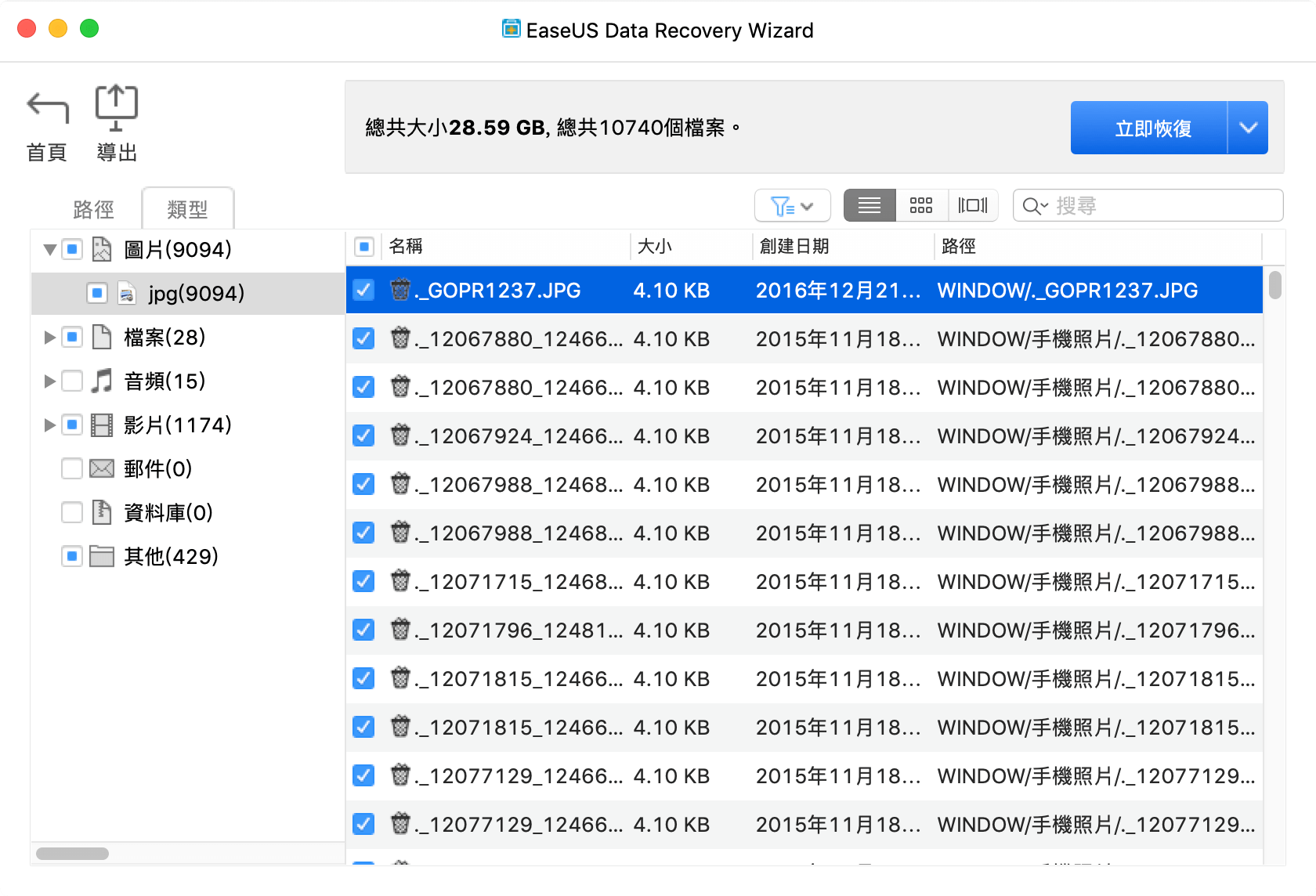
如果覺得一張一張圖片點選預覽有點麻煩,也可以切換成縮圖顯示,可以快速的預覽、尋找要救援的檔案。除了圖片之外,影片檔案也可以透過 EaseUS Data Recovery Wizard 來預覽。
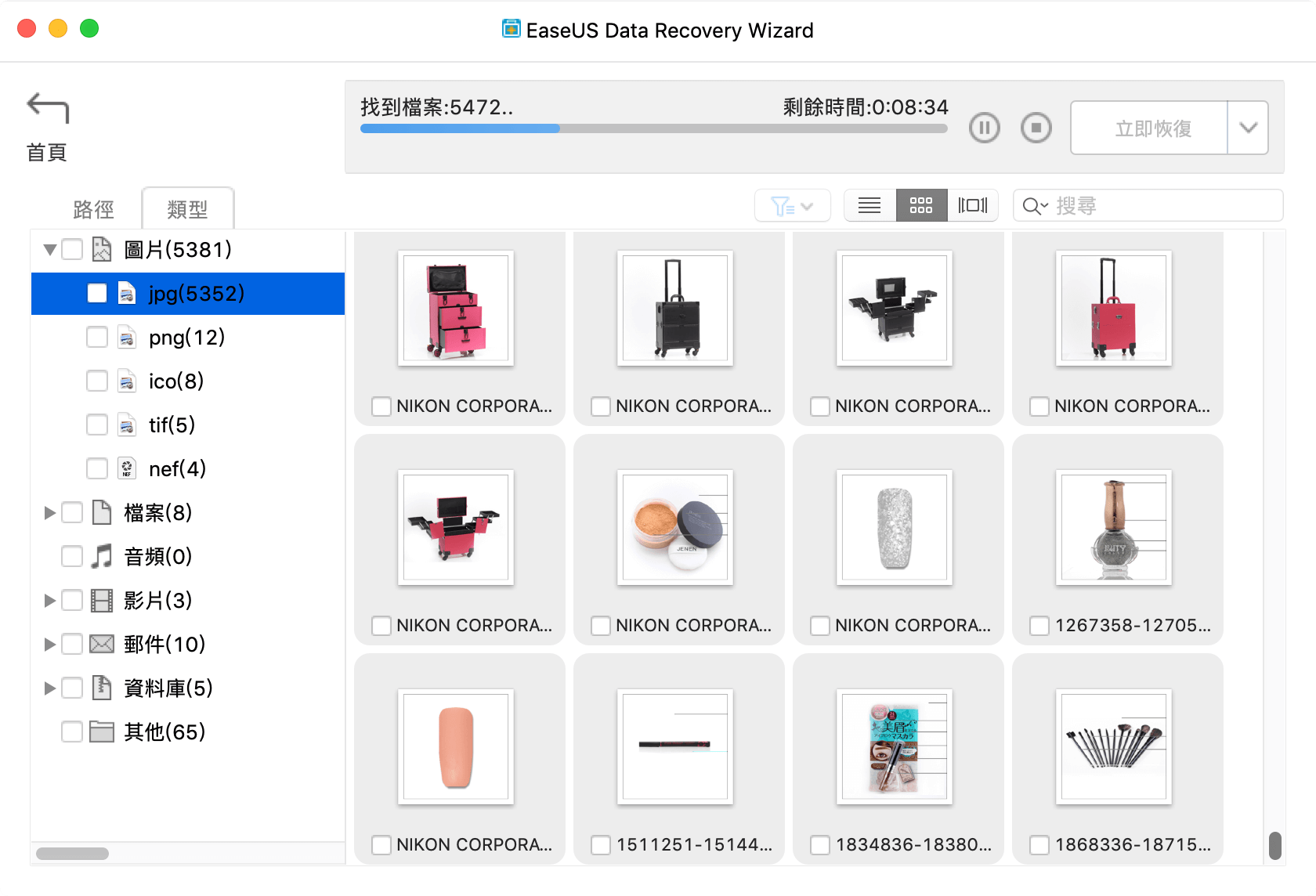
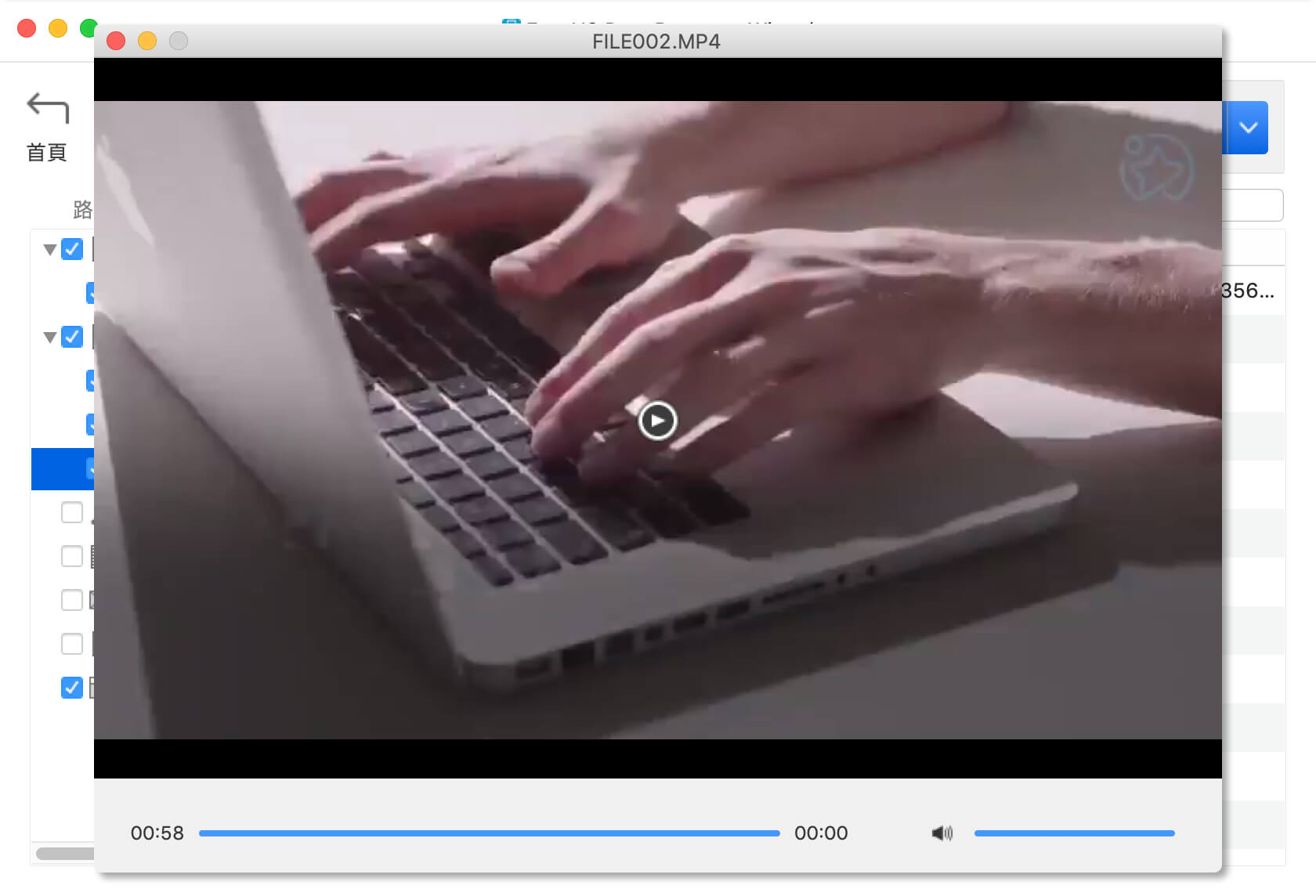
雖然說 EaseUS Data Recovery Wizard 很方便,但平時還是要多備份檔案,因為若是遇到硬碟壞軌或隨身碟的快閃記憶體故障,造成部分磁區無法讀取或檔案損毀,那是資料救援軟體也沒辦法救援回來的。
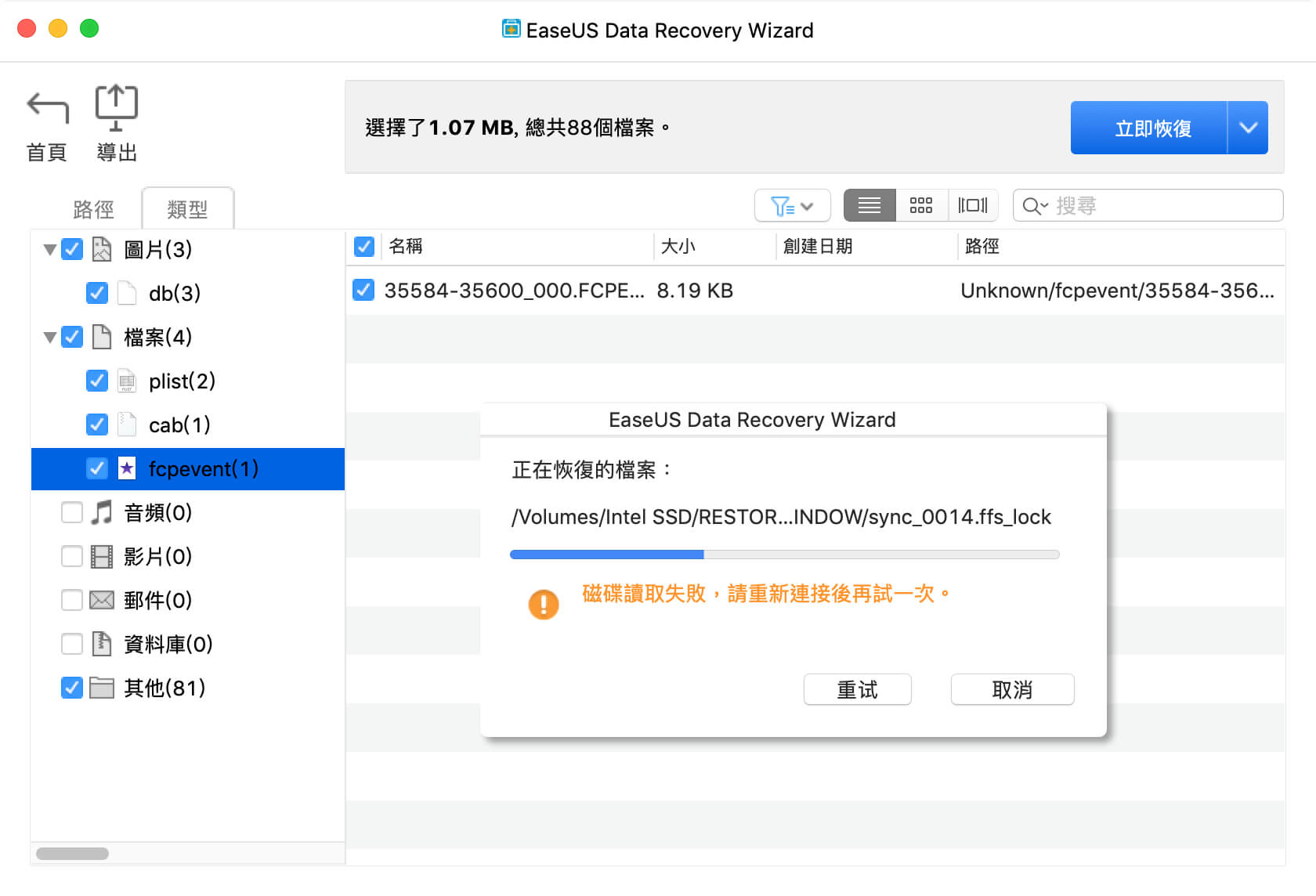
EaseUS Data Recovery Wizard 在官網可以免費下載,免費版可以恢復 2GB 的資料,與付費版一樣可以從 Time Machine 備份還原檔案以及製作可開機的 USB 來救援無法開機電腦裡面的資料。
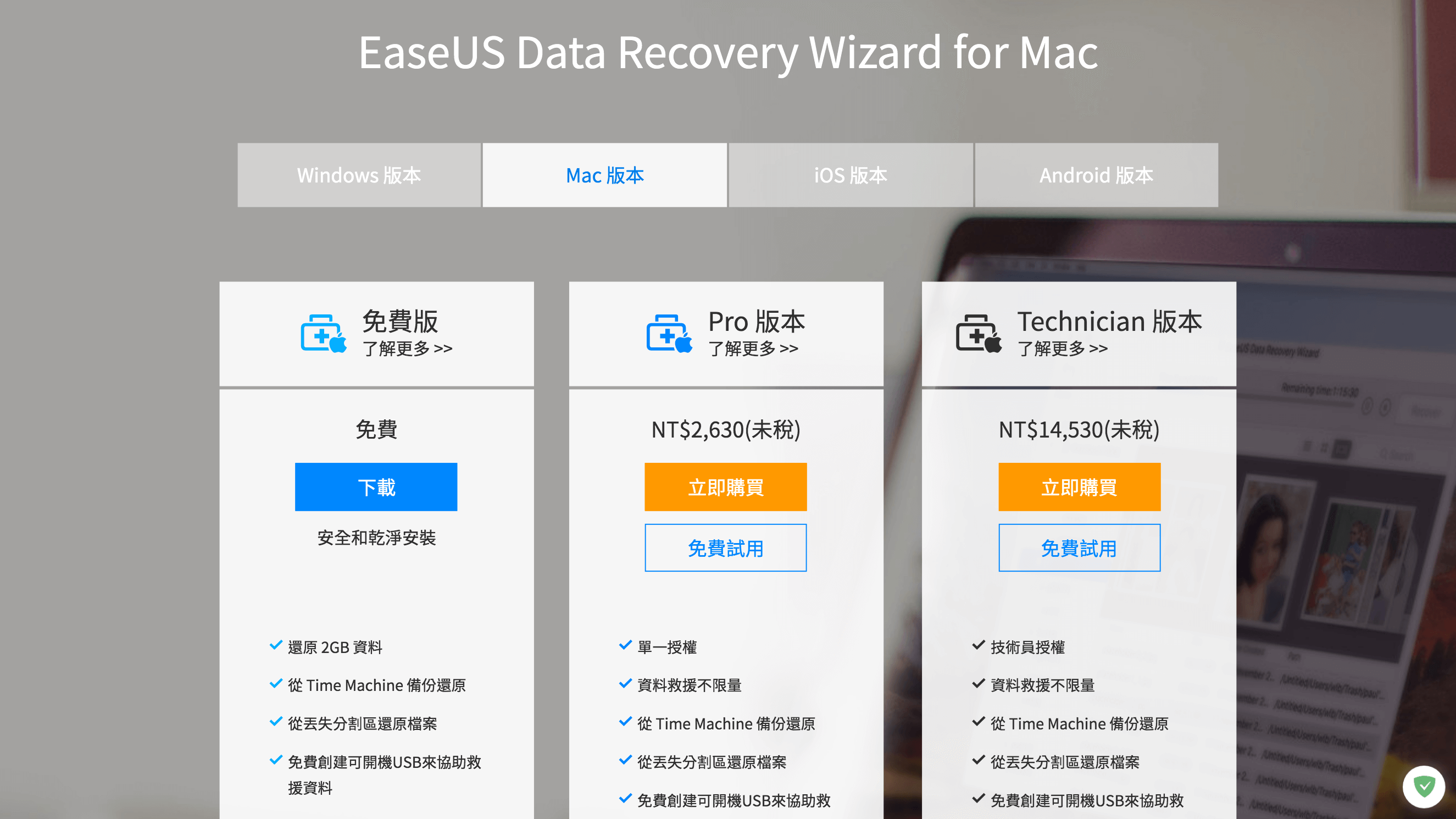
Mac版資料救援軟體:EaseUS Data Recovery Wizard for Mac
EaseUS首頁:EaseUS